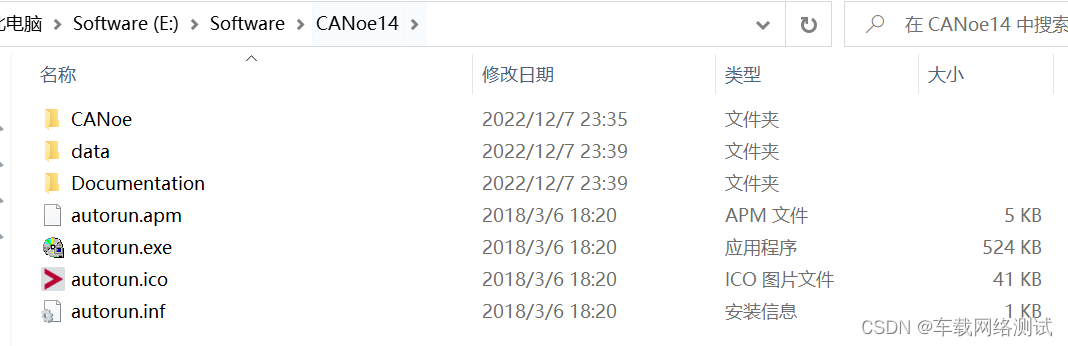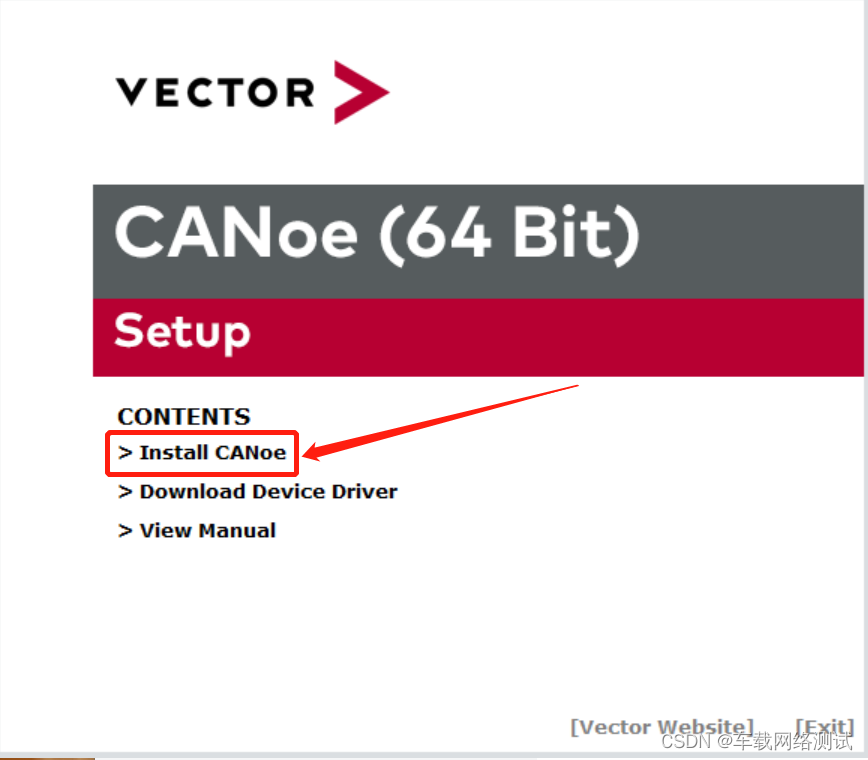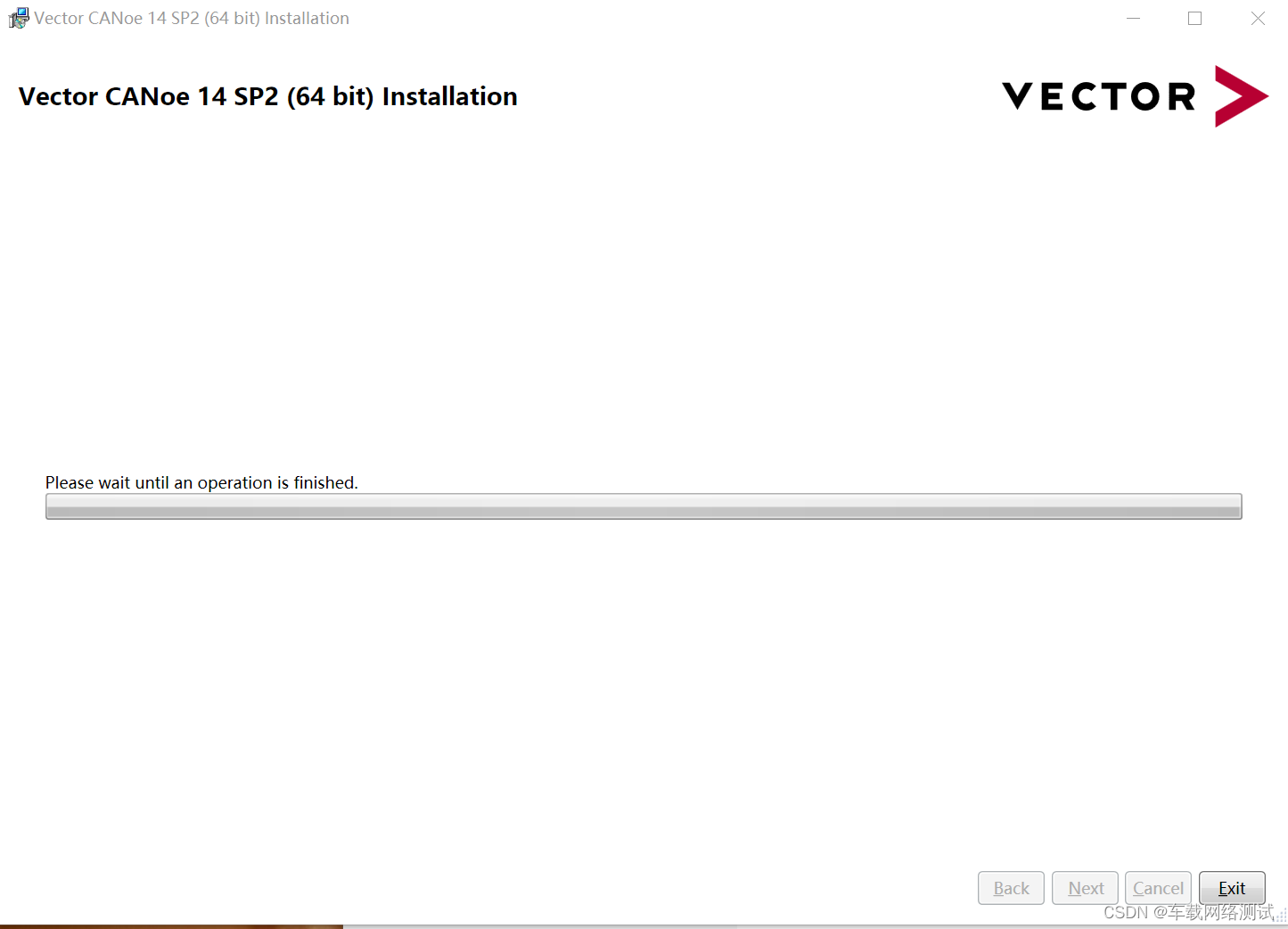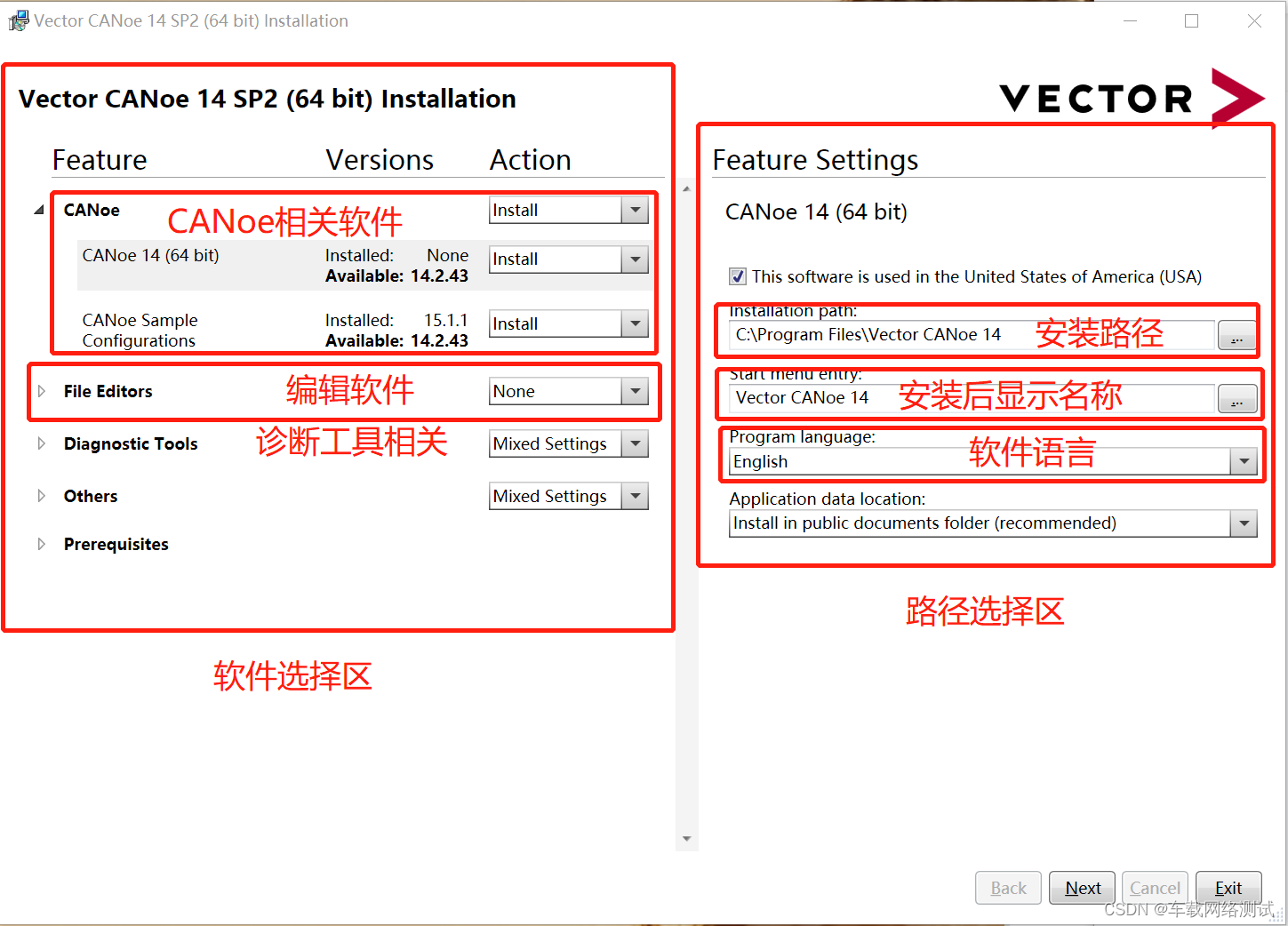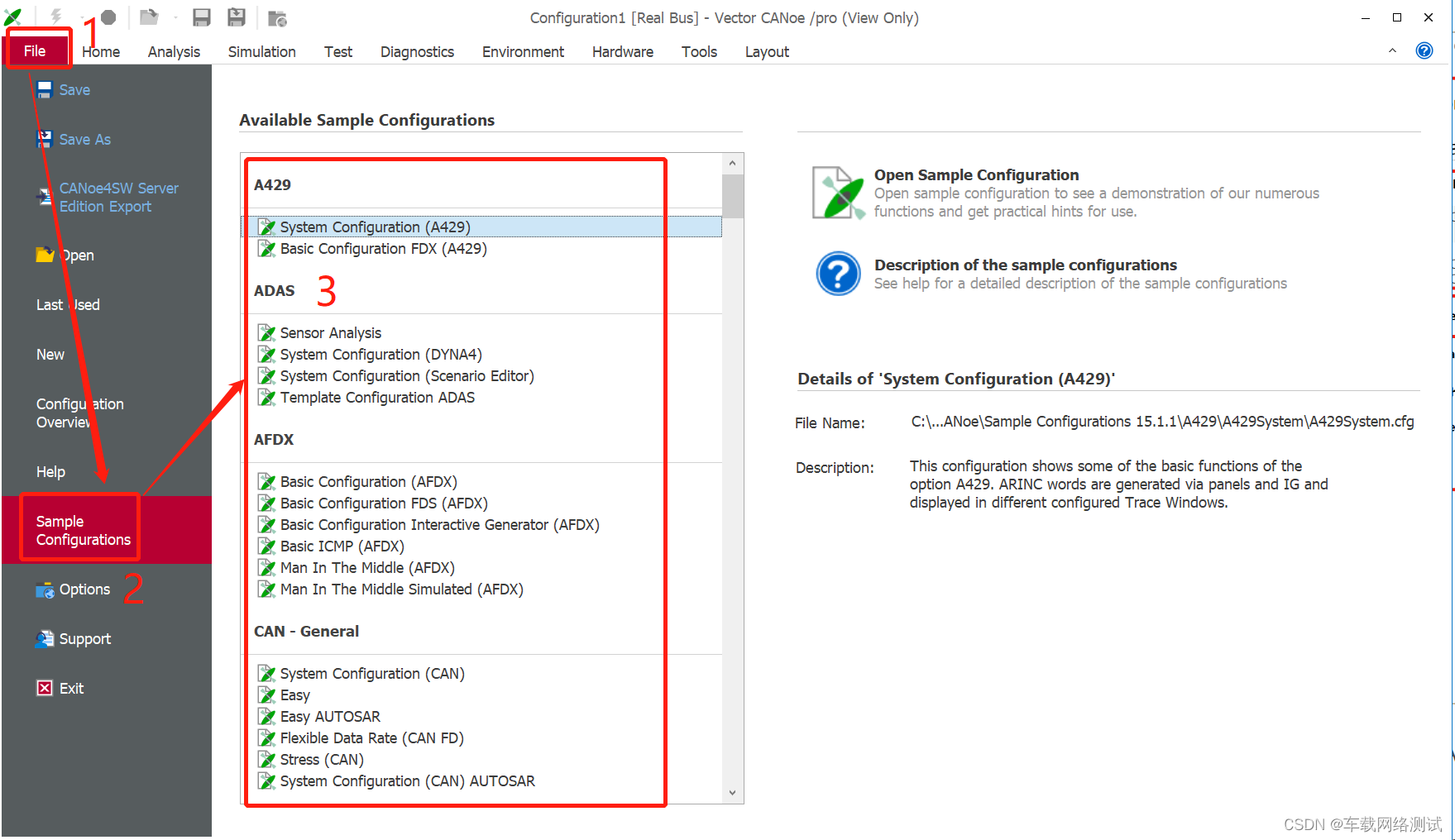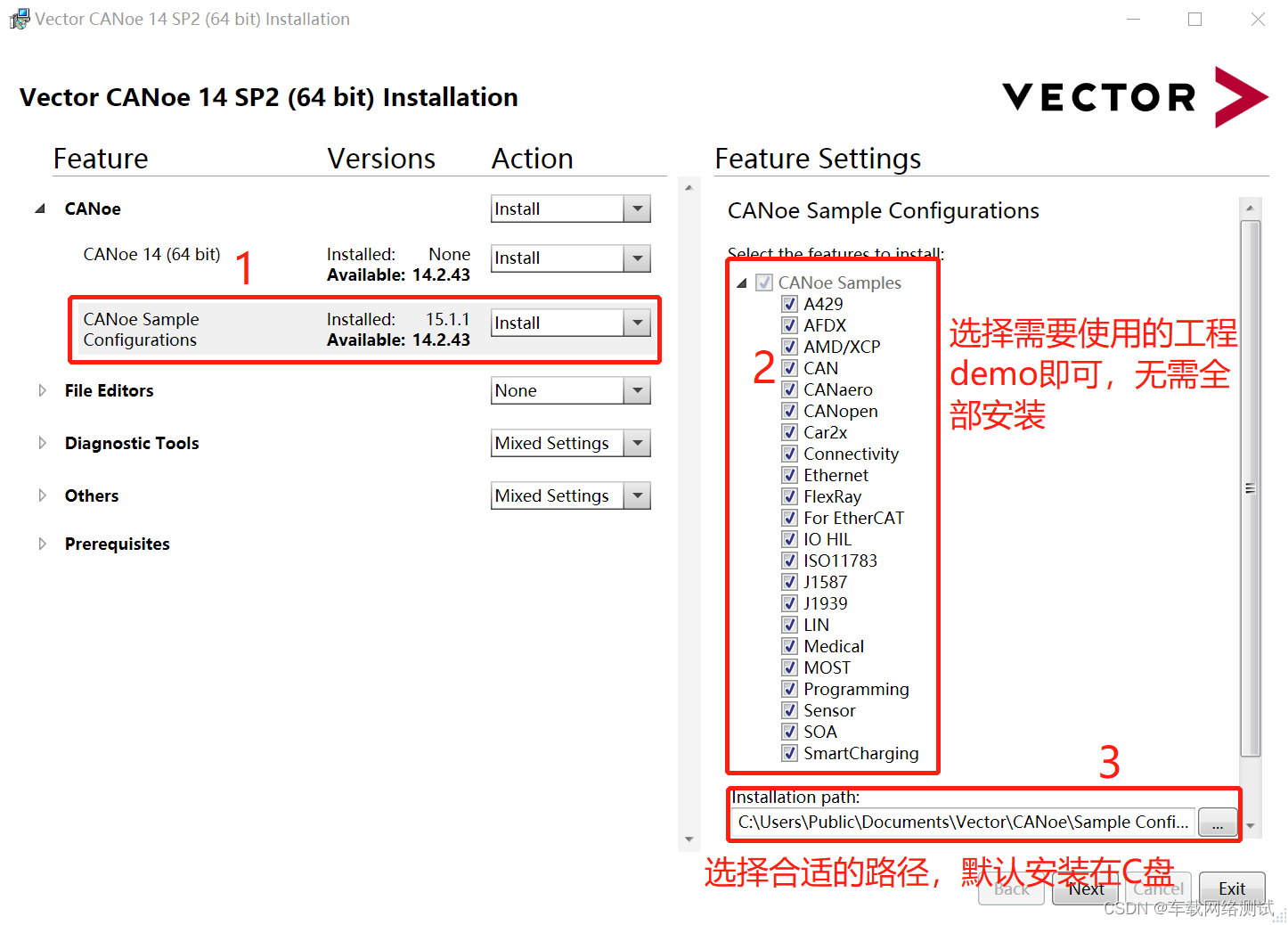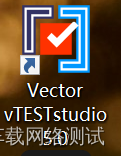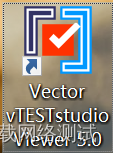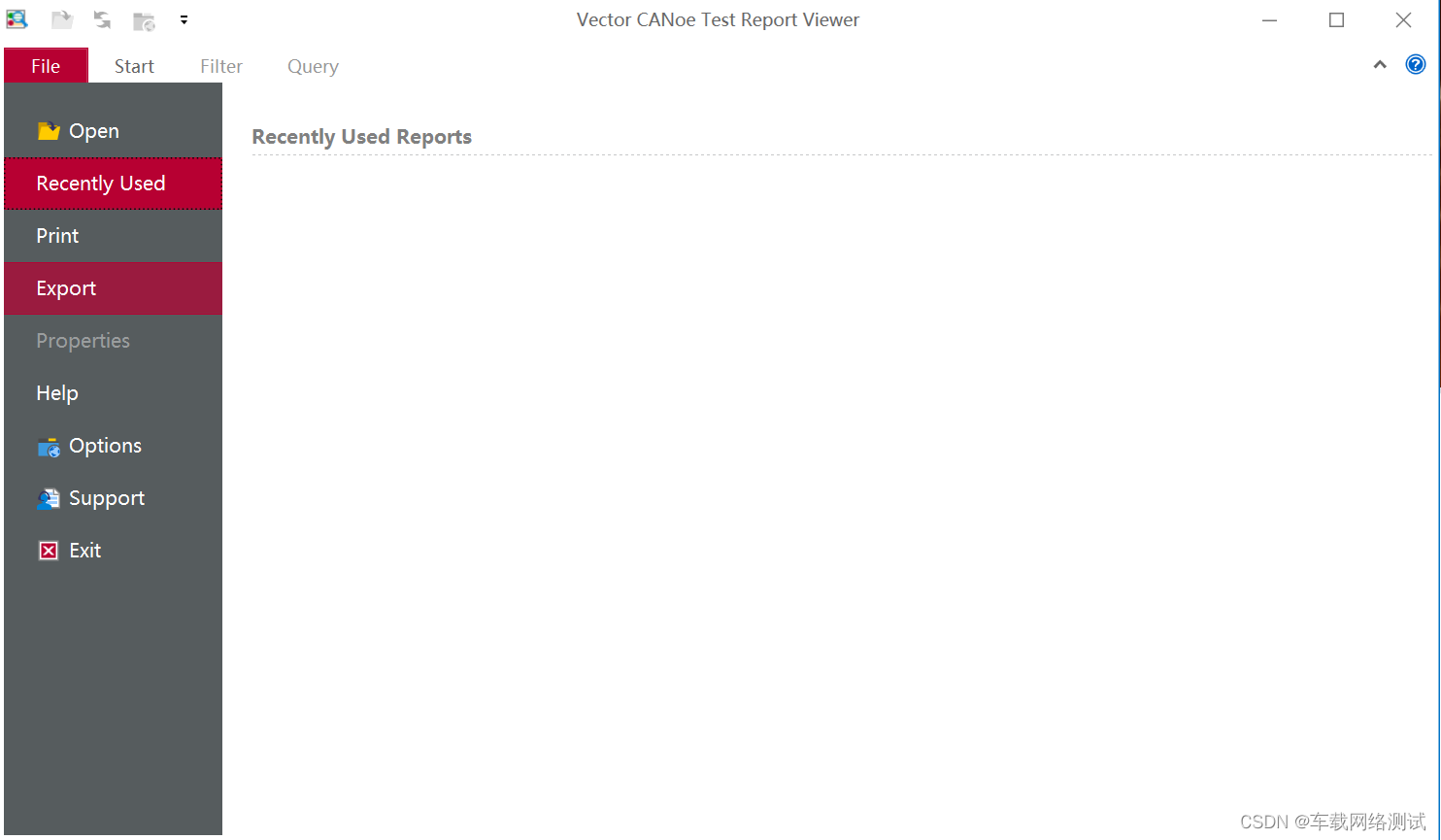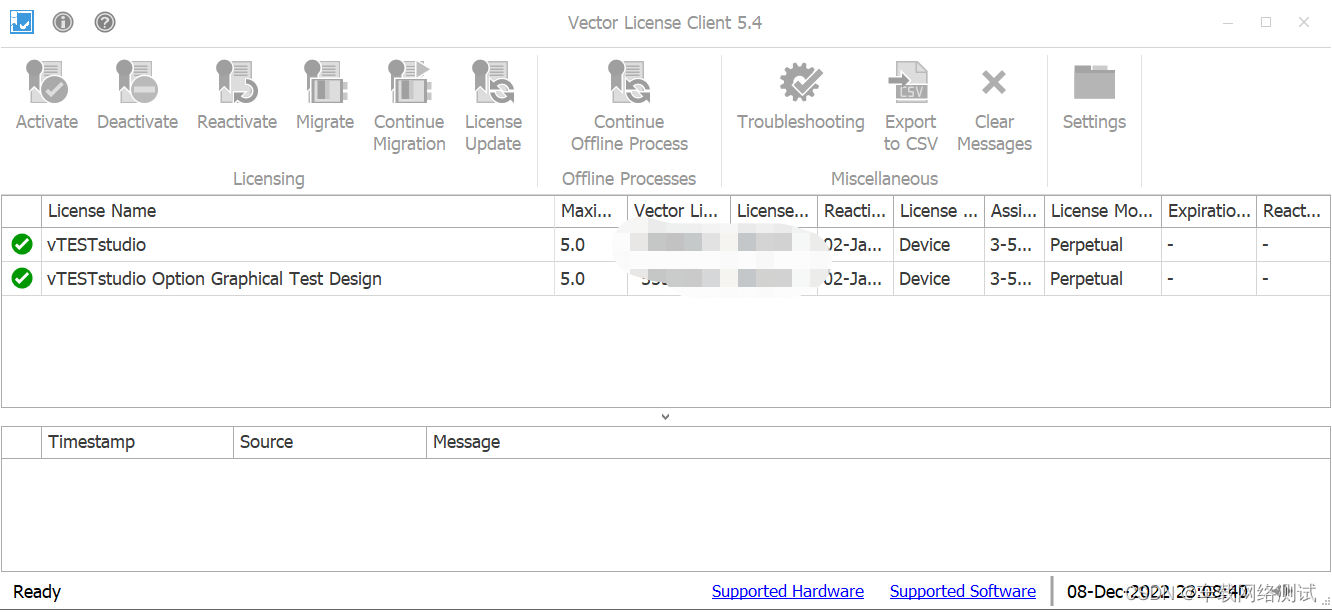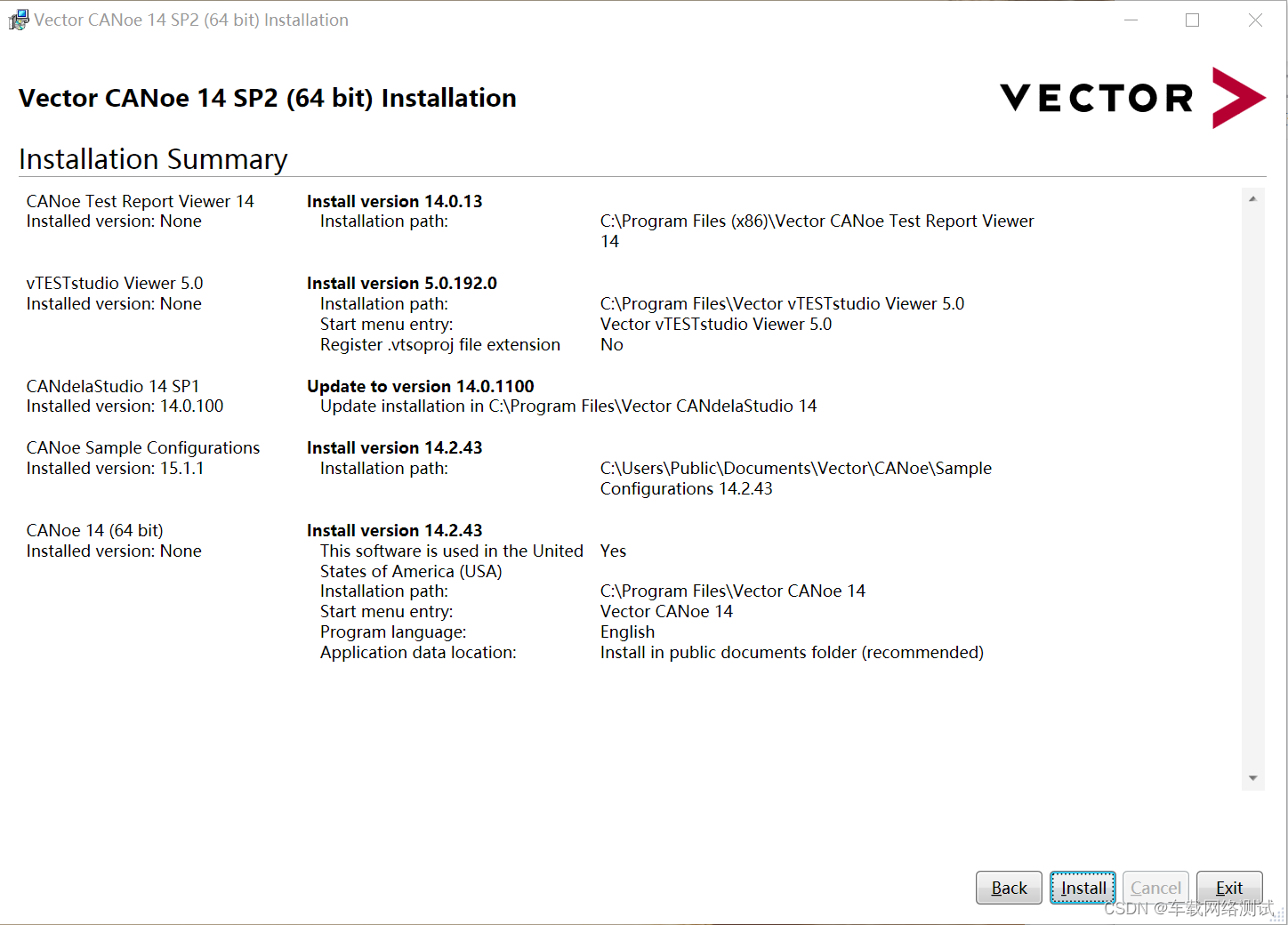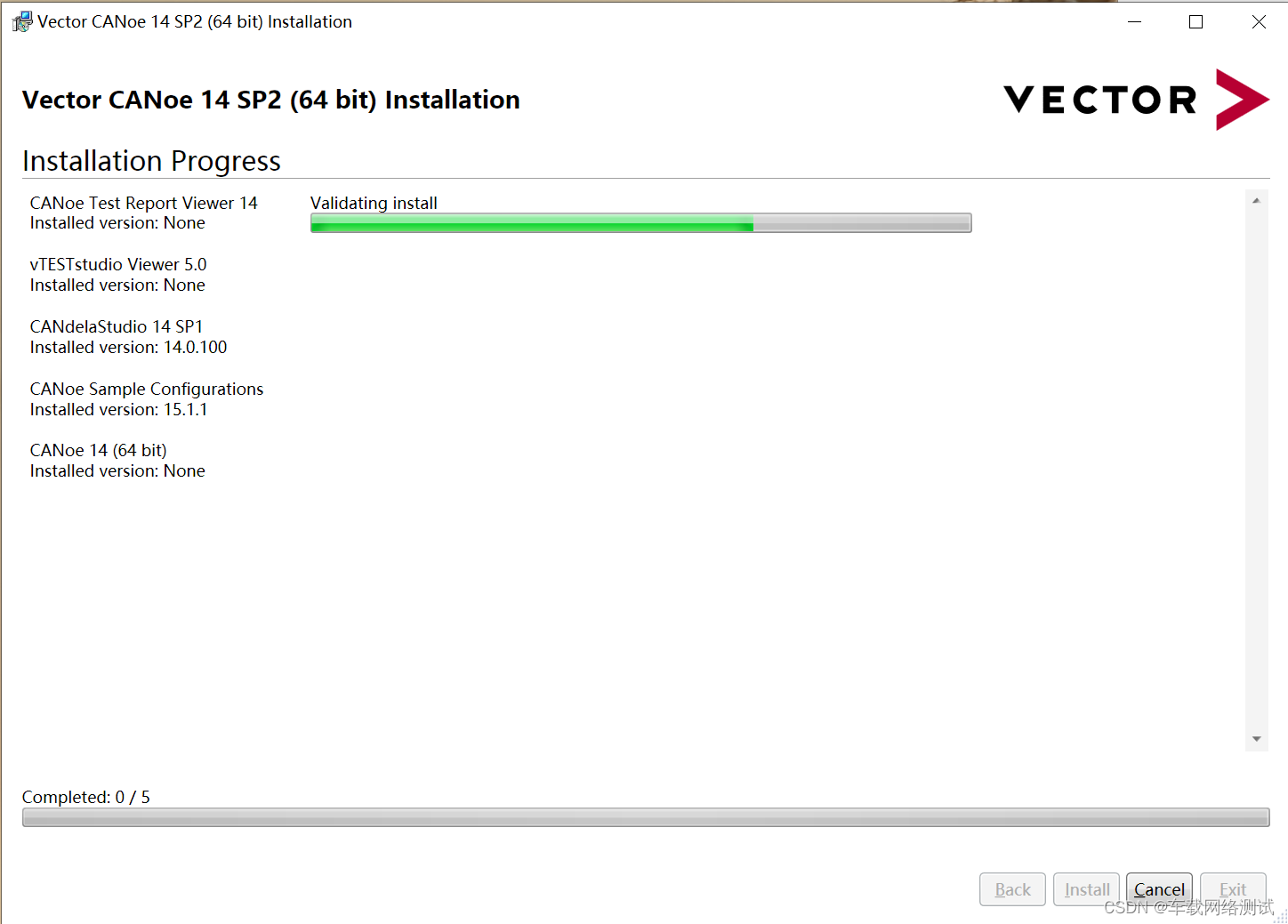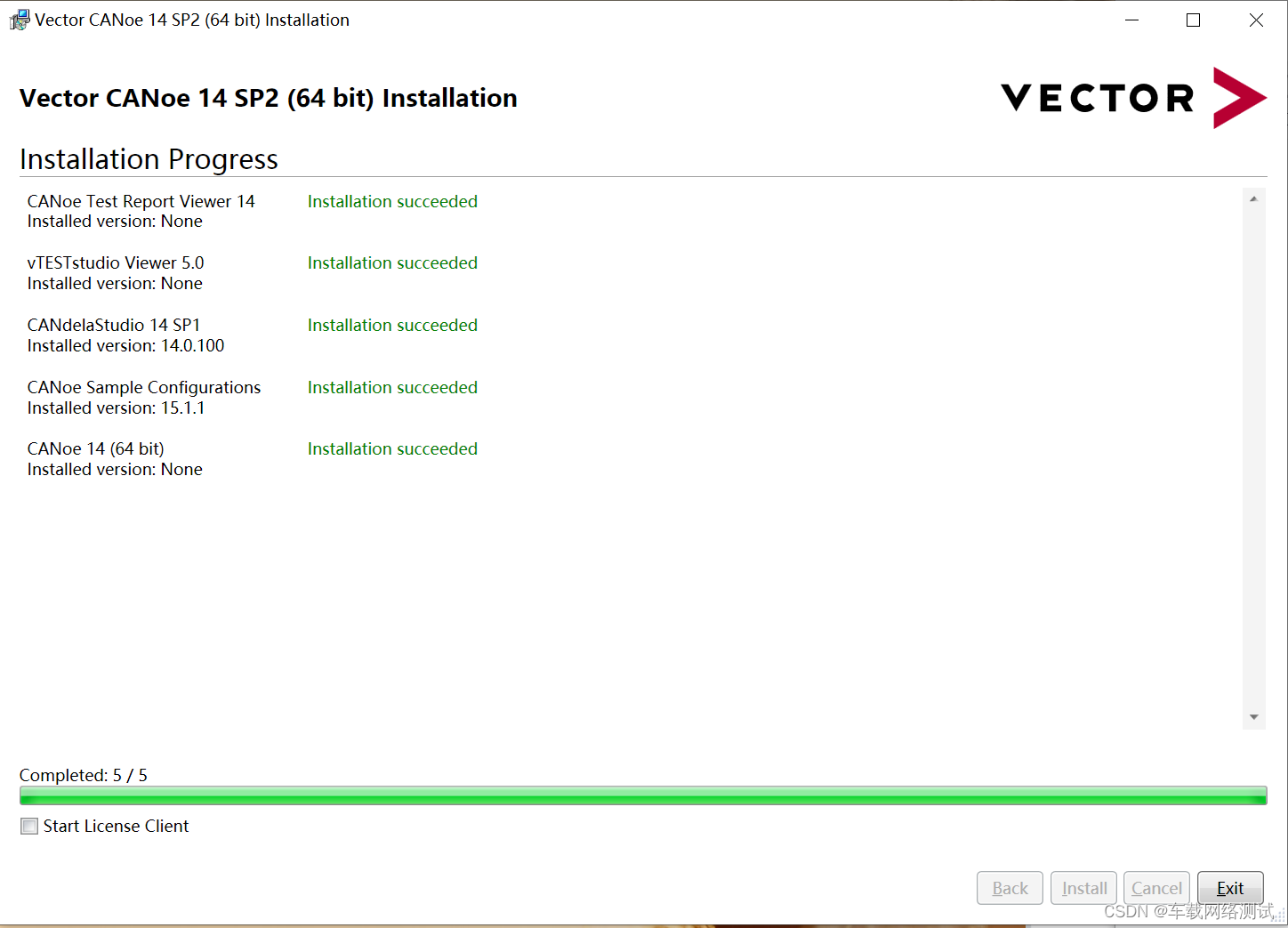Vector |
您所在的位置:网站首页 › canoe没有驱动 › Vector |
Vector
|
今天在梳理的时候突然发现写的CANoe工具入门到精通系列缺少了CANoe安装,实际对于CANoe的安装并不难,在“Vector-常用CAN工具 - CANoe入门到精通_01”中我有提过我们常说的CANoe主要由VN1640或者VN1640以及CANpiggy等硬件加上CANoe软件组成了我们工作中常说的CANoe工具;实际上对于CANoe软件来说,他也是分为不同的版本,且高版本只能向低版本兼容,低版本无法向高版本兼容,这也就导致了我们在多个版本切换中低版本软件无法打开高本版的CANoe工程,这是大家日常生活中需要注意的。今天就来讲下CANoe软件的安装以及安装中到底都安装了什么软件。
通常我们采购CANoe的时候会附带有一个光盘,它的样子如下图,我们的CANoe驱动和软件都各有一张,我们只需要找一个带有光驱的电脑将它拷贝需要安装的电脑内即可;或者我们的电脑如果有光驱可直接安装。
为了防止不确定的情况出现,我们右键autorun.exe,然后以管理员身份运行,接下来点击Install CANoe,然后静静等待即可。
在这里我们就可以选择我们需要安装的CANoe相关的软件,有一些是必选项,有些是可选项,如果我们的电脑性能足够好,空间足够大,直接一路next即可,如果我们有一点点强迫症,不希望我们的电脑有太多不需要的软件,就跟我一起往下看吧。 选择界面如下: 1)CANoe那部分主要分为两块,CANoe 14(64bit)就是我们经常要打开的CANoe软件,这个无需多说; 2)CANoe sample Configurations 这部分主要是我们打开CANoe后可使用的一些vector已做好初步配置的工程,因此CANoe这2部分默认都是一定要选择安装的。
针对于CANoe sample Configurations这里面的一些默认demo配置,我们也可以只选择我们需要使用的进行下载,并且选择下载的路径,如下图: 3)File Editors部分 这部分对于大部分人来说没什么用,唯一可能使用的就是CANdb++3.1,因此这一块可以全部选择None即可,无需安装这块,如果后续真的有需要,可以再次重新安装即可。 4)Diagnostic Tools 这部分基本就是也是不怎么用的,也都是查看的,我基本选择不安装,没什么用处。就像ODX使用的公司也不多,就算是使用也是开发那边偶尔使用,因此不建议安装。 5)Others 这一块大家可要注意了,需要注意的点还是蛮多的; a、首先第一个vTESTstudio Viewer 5.0 这是一个vTESTstudio工程查看工具,记得这里是查看,不能编译的,由于它的图标跟vTESTstudio几乎没有差别,大家经常搞错。对于license不多的时候,这个建议安装,能够让我们随时查看代码,不断提高我们的能力。
是不是傻傻分不清楚,点击显示全称就会看到有一个带有viewer的就是只能查看无法编译。 b、Plateform Manager 这是vector在2021年推出的一个小工具,就是管理你电脑安装的CANoe版本,因此这个的安装就是仁者见仁智者见智了,大家喜欢就安装,不喜欢就不安装。 c、CANoe Test Report viewer 14 这个工具是vector专门推出的一款自动化测试报告查看工具,做过压力测试的都知道,在我们压力测试时间过久后,会产生大量的log,如果选择html格式的,就会出现浏览器崩溃,无法打开报告,最终我们也无法分析问题;这就是vector提供的专用报告格式,只能使用这个软件打开,因此我认为是有必要安装。
d、License Client license管理客户端,如果使用CANoe版本11.0之前的都知道,当时的license是在hardware中去查看,我也在文章“Vector-常用CAN工具 - CANoe入门到精通_01”有提过,显然那种方式不太方便(太过分,每个软件都搞一波license),因此有了这个license客户端管理license。为了后续方便使用,还是装了吧,毕竟咱们使用者也没办法。 e、Support Assistant、Security manager以及下面的几个 这几个软件工作多年,从来没有使用过,也确实不知道有什么用,有懂行的大神普及下,因此对于我们说就是不安装,太占地方。 6)Prerequisites 这里面全部都是Microsoft的一些插件,因为vector都是在这个环境下做出来的,并且会用上.NET类型的,因此这块统一都安装吧。 4、真正的安装上面配置完成后,直接next安装就会显示我们选择安装的软件:
一路next,直到开始安装:
安装完成退出即可,就会得到我们可以使用的CANoe了。
至此今天的内容就结束了,我想应该全网找不到我介绍CANoe软件安装这么详细的了,如果能找到那肯定是我在其他平台发的,想看更多的内容就关注一下吧!测试设计、脚本开发、架构开发都会慢慢呈现给大家的。
|
【本文地址】
今日新闻 |
推荐新闻 |


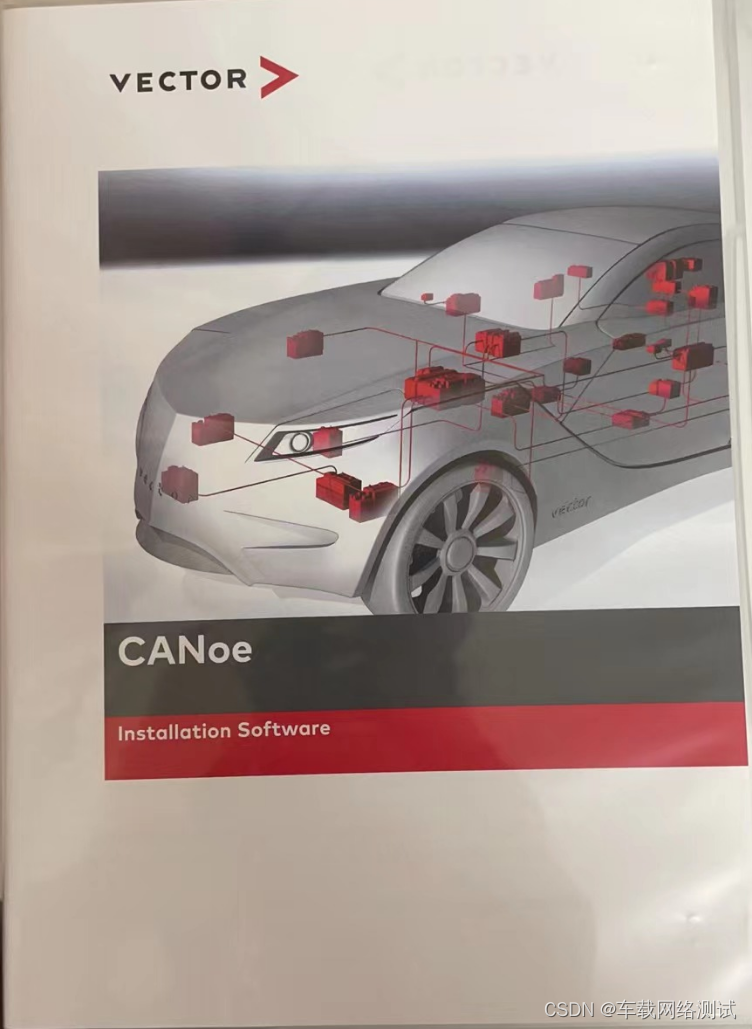 我们获取到如下图的一个文件夹:
我们获取到如下图的一个文件夹: